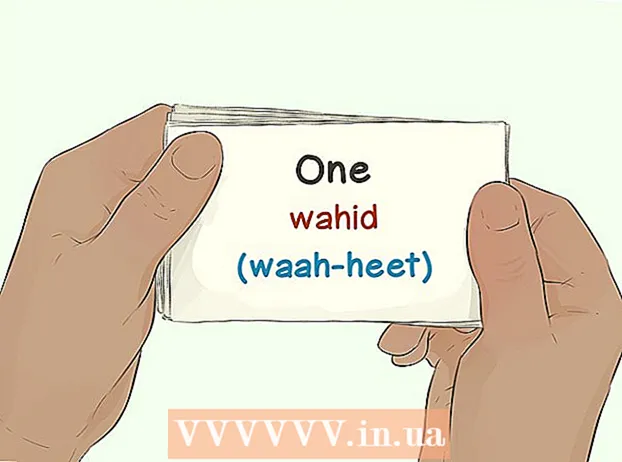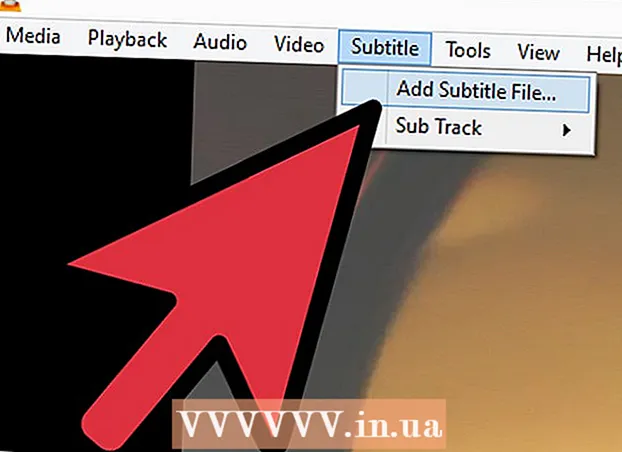Autor:
John Pratt
Data De Criação:
15 Fevereiro 2021
Data De Atualização:
1 Julho 2024
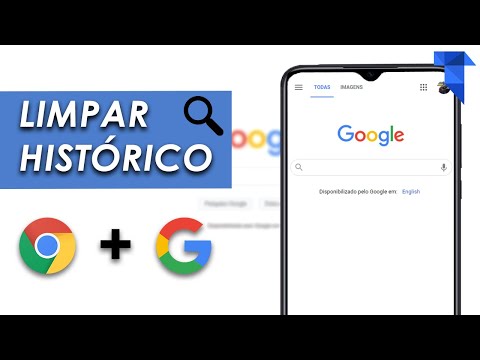
Contente
- Dar um passo
- Método 1 de 3: limpar o histórico do teclado Samsung
- Método 2 de 3: limpar o histórico do Gboard
- Método 3 de 3: Apague todos os dados do teclado Android
Este wikiHow ensina como excluir o histórico de digitação (usado para melhorar a correção e previsão de texto) de seu teclado em um telefone ou tablet Android. Você também aprenderá como excluir todas as configurações e dados de seu aplicativo de teclado.
Dar um passo
Método 1 de 3: limpar o histórico do teclado Samsung
 Abra as configurações do seu telefone ou tablet Samsung. Procure o ícone de engrenagem na tela inicial ou na gaveta do aplicativo.
Abra as configurações do seu telefone ou tablet Samsung. Procure o ícone de engrenagem na tela inicial ou na gaveta do aplicativo. - Use este método se você tiver um telefone ou tablet Samsung e não tiver outro teclado instalado.
 Toque em Linguagem e entrada. Dependendo do seu modelo, você pode precisar se levantar primeiro Em geral ou Administração Geral para encontrar esta opção.
Toque em Linguagem e entrada. Dependendo do seu modelo, você pode precisar se levantar primeiro Em geral ou Administração Geral para encontrar esta opção.  Role para baixo e toque Teclado samsung. Isso se encontra sob o título "Teclados e métodos de entrada".
Role para baixo e toque Teclado samsung. Isso se encontra sob o título "Teclados e métodos de entrada".  Certifique-se de que a opção "Previsão de texto" está ativada
Certifique-se de que a opção "Previsão de texto" está ativada  Role para baixo e toque Apagar dados pessoais ou Redefinir as configurações. O nome desta opção varia de acordo com o modelo, mas você pode encontrá-lo na parte inferior do menu.
Role para baixo e toque Apagar dados pessoais ou Redefinir as configurações. O nome desta opção varia de acordo com o modelo, mas você pode encontrá-lo na parte inferior do menu.  Confirme a exclusão. Isso excluirá todas as palavras salvas pelo teclado.
Confirme a exclusão. Isso excluirá todas as palavras salvas pelo teclado. - Para excluir todas as configurações do teclado, incluindo dicionários, layouts e idiomas, consulte o método Apagar todos os dados do teclado Android.
Método 2 de 3: limpar o histórico do Gboard
 Abra as configurações do seu Android
Abra as configurações do seu Android  Toque em Idiomas e entrada. Isso está sob o título "Pessoal".
Toque em Idiomas e entrada. Isso está sob o título "Pessoal".  Toque em Teclado virtual. Uma lista de teclados instalados é exibida.
Toque em Teclado virtual. Uma lista de teclados instalados é exibida. - Se você não vir essa opção, vá para a próxima etapa.
 Toque em Gboard. Ele fica na parte superior da tela ou sob o título "Teclado e métodos de entrada".
Toque em Gboard. Ele fica na parte superior da tela ou sob o título "Teclado e métodos de entrada".  Toque em Dicionário. Isso está no meio do menu.
Toque em Dicionário. Isso está no meio do menu. - Se você não estiver usando o Gboard e não vir essa opção, pesquise por Texto preditivo, Correção de texto ou algo semelhante.
 Toque em Apagar palavras aprendidas. Uma caixa de confirmação aparecerá informando quantas palavras você vai deletar.
Toque em Apagar palavras aprendidas. Uma caixa de confirmação aparecerá informando quantas palavras você vai deletar.  Toque em OK confirmar. Isso removerá seu histórico de digitação do Gboard.
Toque em OK confirmar. Isso removerá seu histórico de digitação do Gboard. - Para excluir todas as configurações do teclado, incluindo dicionários, layouts e idiomas, consulte o método Apagar todos os dados do teclado Android.
Método 3 de 3: Apague todos os dados do teclado Android
 Abra as configurações do seu Android
Abra as configurações do seu Android  Toque em Apps. Geralmente, está na parte superior do menu e às vezes indica "Aplicativos" em vez de "Aplicativos". Uma lista de todos os aplicativos aparecerá.
Toque em Apps. Geralmente, está na parte superior do menu e às vezes indica "Aplicativos" em vez de "Aplicativos". Uma lista de todos os aplicativos aparecerá.  Toque em ⁝. Isso está no canto superior direito da lista de aplicativos. Se você vir uma opção "Gerenciador de aplicativos", clique nela.
Toque em ⁝. Isso está no canto superior direito da lista de aplicativos. Se você vir uma opção "Gerenciador de aplicativos", clique nela.  Toque em Sistema de exibição. Isso atualizará a lista de aplicativos para incluir todos os aplicativos (não apenas aqueles que você instalou).
Toque em Sistema de exibição. Isso atualizará a lista de aplicativos para incluir todos os aplicativos (não apenas aqueles que você instalou). - Em alguns teclados, você precisa rolar até a guia "Todos" para visualizar seus aplicativos.
 Role para baixo e toque no teclado. Por exemplo, Teclado Android (AOSP), Gboard, ou Swype.
Role para baixo e toque no teclado. Por exemplo, Teclado Android (AOSP), Gboard, ou Swype.  Toque em Armazenar. Isso deve estar em algum lugar no topo da página.
Toque em Armazenar. Isso deve estar em algum lugar no topo da página.  Toque em APAGAR DADOS. Uma caixa de confirmação aparecerá avisando que você está prestes a excluir todos os dados associados a este aplicativo.
Toque em APAGAR DADOS. Uma caixa de confirmação aparecerá avisando que você está prestes a excluir todos os dados associados a este aplicativo.  Toque em OK confirmar. Isso excluirá todas as configurações relacionadas ao seu teclado.
Toque em OK confirmar. Isso excluirá todas as configurações relacionadas ao seu teclado. - Se estiver usando um teclado que exija uma conta de usuário, você será solicitado a efetuar login novamente ao abri-lo.